|
Photoshop制作一张时尚女性皮包海报
来源:PS联盟 作者:Sener
本教程是本人设计的一个网站形象首页的作品,现在拿出来做教程。制作的方式异常简朴,重点在背景及色彩部分的制作。颜色需要根据实际产品的颜色去定!
最终效果 |
| 1、新建一个650
* 400像素的文件,背景填充颜色:#F9D2C1,然后用套索工具勾出图1所示的选区,按Ctrl + Alt + D羽化,数值为45,然后按Ctrl
+ L调亮,调亮以后用加深工具把底部适当加深一点,效果如图2。 |
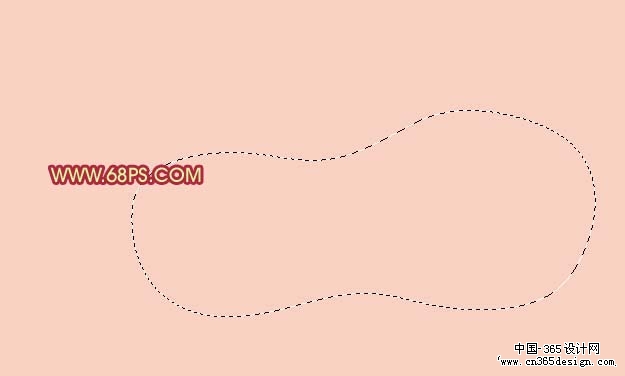
<图1> |

<图2> |
| 2、执行:滤镜
> 像素化 > 马赛克,参数设置如图3,效果如图4。这一步给背景加深简朴的纹理装饰,感觉没有那么单一。 |

<图3> |
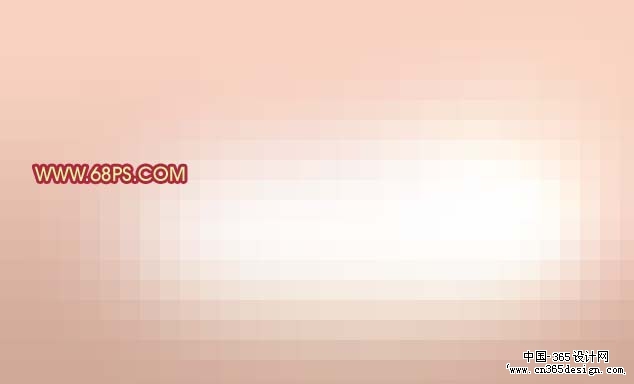
<图4> |
| 3、新建一个图层,用矩形选框工具在画布的下部拉一个长条形矩形,然后选择渐变工具颜色设置如图5,拉出有上到下的线性渐变,效果如图6。 |

<图5> |

<图6> |
| 4、用减淡工具把矩形的上半部分及中间位置涂亮一点,如图7。 |

<图7> |
| 5、执行:滤镜
> 像素化 > 马赛克,数值为20不变,效果如图8。背景部分基本制作完成。 |

<图8> |
| 6、打开下面图9,10两张素材,拖进来,放好位置,如图11。为了方便素材都是勾好的图。 |

<图9> |

<图10> |

<图11> |

<图12> |
| 8、这一步装饰一下花纹笔刷。这些就由自己发挥。笔刷最好加上一点渐变效果如图13。 |

<图13> |
| 9、最后再装饰一些小点,再整体修饰下细节,完成最终效果。 |

<图14> |
返回类别: Photoshop教程
上一教程: Photoshop绘制一只真实的金蛋
下一教程: Photoshop打造超炫魔幻球
您可以阅读与"Photoshop制作一张时尚女性皮包海报"相关的教程:
· Photoshop制作一张时尚简洁的海报
· Photoshop制作一张时尚的促销牌
· Photoshop制作一张时尚的卡通音乐壁纸
· Photoshop制作一张水墨艺术海报
· Photoshop制作一张潮流的音乐海报
|
